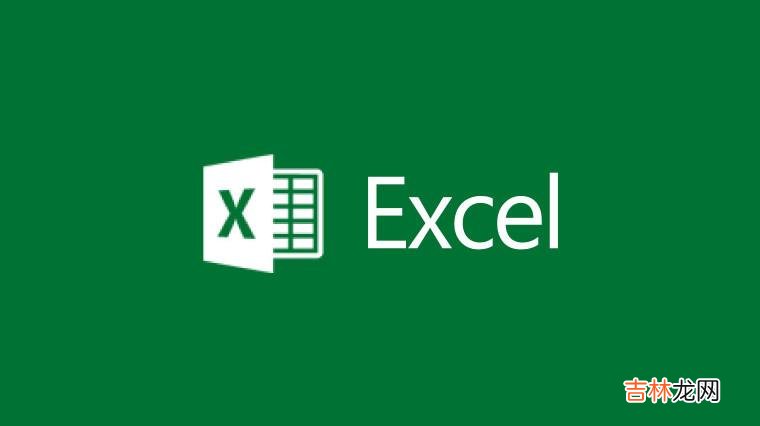
文章插图
Excel 2003 工作表是组织和分析财务数据的理想工具 。例如,您可能会创建一个包含差旅住宿费的工作表 。如果需要各个季度的分类汇总,您知道如何相应地修改工作表 。
但是,在需要按季度查看费用类别总计时会发生什么情况呢?而且如果您每次只想查看某一类或某一年份又该怎么办呢?在 Excel 工作表中能实现这些吗?当然可以 。有没有更容易的方法?肯定有 。
·一种更容易的方法
Microsoft PivotTable® 报表就是答案 。不必写入复杂的公式,您可以使用向导创建一个交互式表格来自动提取、组织和汇总您的数据 。然后,您可以使用该报表分析数据并进行比较、检测样式和关系并分析趋势 。
例如,您可以使用一个包含差旅费事项的电子表格...
Excel 工作表来源
...创建一个按类别和季度汇总员工差旅费总计的数据透视表 。
各类别、年份和季度的费用
现在,不必更改原始工作表,您就可以创建另一个数据透视表,通过其他方式来查看数据;例如,可以按员工或按月份查看差旅费,而不必输入一个公式 。
下面说明如何快速创建数据透视表 。
·创建数据
首先,在 Excel 工作表中创建数据 。您可以将现有的电子表格或数据库中的数据导入到新 Excel 工作表中 。确保数据可用于数据透视表:
删除所有空行或空列 。删除所有自动小计 。确保第一行包含各列的描述性标题 。确保各列只包含一种类型的数据—例如,一列中是文本,另一列中是数值 。
·启动“数据透视表和数据透视图向导”
在 Excel 工作表中,从要根据其创建数据透视表的表格选择一个单元格 。在“数据”菜单上,单击“数据透视表和数据透视图”启动“数据透视表和数据透视图向导” 。
如果不能选择数据透视表和数据透视图怎么办?
如果工作簿是共享的(共享工作簿:允许网络上的多位用户同时查看和修订的工作簿 。每位保存工作簿的用户可以看到其他用户所做的修订 。),则“数据透视表和数据透视图”命令不可用 。
在“数据透视表和数据透视图向导 - 3 步骤之 1”的“请指定待分析数据的数据源类型:”下,单击“Microsoft Office Excel 列表或数据库” 。在“所需创建的报表类型:”下,单击“数据透视表” 。单击“完成” 。
Excel 会在您的工作簿中插入一个新工作表,该新工作表包含报表的布局区域(即“数据透视表”工具栏)和“数据透视表字段列表” 。
·开始构建您的数据透视表
将“类别”字段从“数据透视表字段列表”拖动到数据透视表的“将行字段拖至此处”区域 。
不要担心会将字段放错位置,您以后可以随意移动它们 。
请注意,向导会使用您的工作表中“类别”列的数据自动填充行 。此外,“数据透视表字段列表”中所使用的字段以粗体显示 。
行中为“类别”的数据透视表
如果看不到“数据透视表字段列表”怎么办?
如果看不到“数据透视表字段列表”,请在带轮廓的布局区域中单击 。如果仍然看不到它,请单击“数据透视表”工具栏上的“显示字段列表”按钮 。
“数据透视表”工具栏在什么位置?
该工具栏显示时应该浮动在工作表上或停靠在一侧 。如果没有显示该工具栏,请单击“视图”,指向“工具栏”然后单击“数据透视表” 。
·给报表添加数据
将包含要汇总数据的字段,例如,“金额”字段,从“数据透视表字段列表” 拖动到数据透视表的“请将数据项拖至此处”区域 。
经验总结扩展阅读
- excel工作日计算公式是什么?
- excel中sumif函数的几种常见用法
- Excel2007设置工作表可编辑区域方法
- excel表格怎么用subtotal
- Excel2010怎么自动调整单元格行高和列宽
- excel怎么删除浏览记录?方法介绍
- 怎么利用表格样式对Excel进行数据汇总
- Excel打开提示“ 向程序发送命令时出现问题” ,咋办?
- 给你点颜色! Excel怎么更改调色板颜色?
- Excel表格转换为柱形图的图文方法














